在三星手機上關閉 Galaxy AI 的說明

如果您不再需要在三星手機上使用 Galaxy AI,您可以透過非常簡單的操作將其關閉。以下是關閉三星手機上 Galaxy AI 的說明。
在我們生活的令人興奮的技術世界中,任何有屏幕和互聯網連接的東西都可能被黑客入侵,從而危及您的安全和隱私。

的確,這是一個嚴峻的前景,但是當你考慮到技術和社交媒體的新曙光帶來的所有好事時,你會發現好事遠遠超過壞事,因為你的 Apple iPhone 是好東西的典型例子。
是的,這些天我們談論的是我們離不開的東西!好吧,你可以不用它,也可以換回翻蓋手機。
試想一下:想看貓視頻、分享假期照片、在網上尋找真愛,以及上傳自己的貓視頻,這些只是強大網絡帶來的機會的冰山一角!
在本文中,我們將仔細研究史蒂夫喬布斯最偉大的發明 iPhone 的陰暗面,以及困擾這些智能手機的無處不在且極其煩人的間諜軟件。但首先,我想說,“感謝所有這些小工具,史蒂夫!”
準確地說,我們將討論感染的種類,以及如何發現針對您心愛的數字伴侶的網絡攻擊。(我們說的是 iPhone,不是電子寵物蛋!)
事不宜遲,這裡是處理間諜軟件和類似麻煩的地方!
iPhone 間諜軟件的類型
首先,在我們繼續解釋間諜軟件侵擾的症狀之前,讓我們仔細看看這些犯規的在線攻擊的類型。
通常,間諜軟件採用以下三種形式中的一種或多種:
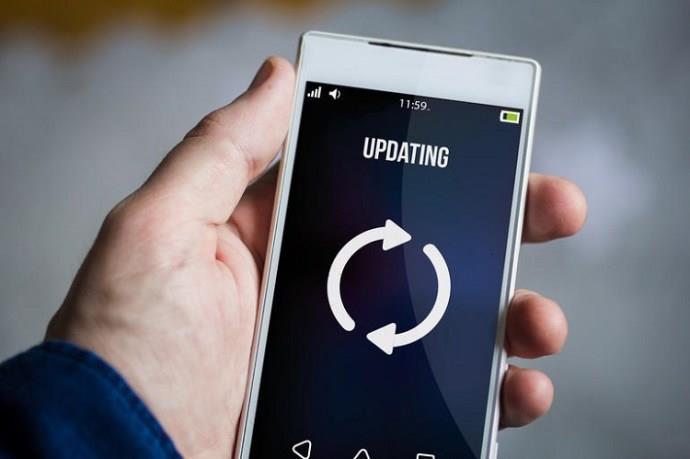
面具攻擊
偽裝攻擊可能是三種間諜軟件中最偷偷摸摸的一種,它是一種通過知名且受信任的應用程序進行間諜軟件滲透的形式。假設您每天都使用天氣預報應用程序查看是否需要帶傘上班或在颶風季節撤離城市。間諜軟件偽裝攻擊可能看起來像這樣:
您的 iPhone 真的很容易屈服於偽裝攻擊,因此請務必在安裝更新之前檢查更新製造商的名稱。如果這個名字聽起來很狡猾或垃圾郵件,很可能 - 這是一個不懷好意的人設下的陷阱!
在 iPhone 上安裝和更新任何內容時保持警惕!
iCloud 備份攻擊
眾所周知,iCloud 間諜軟件攻擊難以檢測,其工作原理如下:黑客通過使用專門的間諜軟件找出您的 iCloud 憑據(密碼和電子郵件)。
一旦他們進入,他們就可以訪問您的私人信息,例如文本、通話記錄和其他敏感內容。如果您認為您可能已成為其中一種攻擊的受害者,請嘗試更改您的密碼以擺脫它們的踪跡。如果這不起作用,請聯繫 iCloud 支持,並報告可能的感染!
間諜應用侵擾
當談到在 iPhone 上安裝新應用程序時,Apple 人員有一個非常嚴格的製衡系統,可以防止任何未經驗證的應用程序在應用程序商店中可用。因此,要感染間諜應用程序,您可能已經做了以下兩件事之一:
如果您懷疑這些情況中的任何一種在您的情況下都是合理的,您可以嘗試安裝一些反間諜軟件,例如Certo,然後清除不需要的應用程序。
間諜軟件攻擊的常見症狀
鑑於間諜軟件攻擊的偷偷摸摸的本質,有時很難在您的設備上註冊間諜應用程序的存在。
事實上,症狀可能很多,但如果您密切關注 iPhone 的健康狀況,如果您發現以下任何“異常行為”,您可能會判斷出問題了:
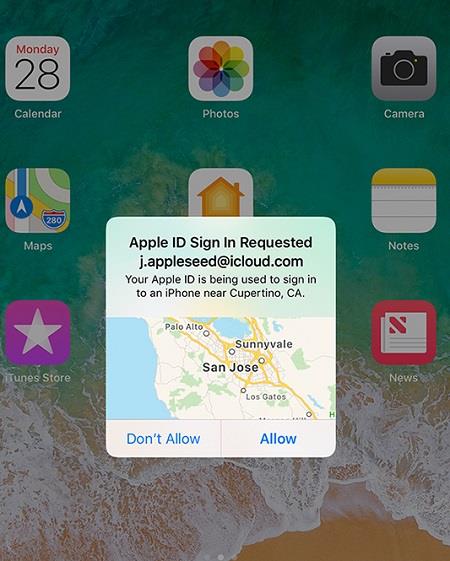
總而言之,沒有任何設備能夠免受偶爾的間諜軟件攻擊,儘管 Apple 的優秀員工正在盡最大努力防止此類攻擊。
如果您懷疑您的 iPhone 上可能存在間諜軟件情況,請不要擔心,因為您可以採取一些步驟來解決問題並恢復正常使用您的 iPhone。我們希望本文對您有所幫助,並確保您的 iPhone 投資安全!
如果您覺得這篇文章有用,請查看其他 TechJunkie 文章,包括如何使用 iPhone 檢測隱藏的間諜相機和 如何檢查 iPhone 是否有病毒。
關於 iPhone 安全和隱私,您有任何提示、技巧或經驗想告訴我們嗎?如果是這樣,請在下面的評論中告訴我們!
如果您不再需要在三星手機上使用 Galaxy AI,您可以透過非常簡單的操作將其關閉。以下是關閉三星手機上 Galaxy AI 的說明。
如果您不需要在 Instagram 上使用任何 AI 角色,您也可以快速將其刪除。這是在 Instagram 上刪除 AI 角色的指南。
Excel 中的 delta 符號,又稱為三角形符號,在統計資料表中使用較多,用來表示增加或減少的數字,或根據使用者意願表示任何資料。
除了共享顯示所有工作表的 Google Sheets 檔案外,使用者還可以選擇共享 Google Sheets 資料區域或共享 Google Sheets 上的工作表。
基本上,在 iPhone 上刪除 eSIM 的操作也很簡單,我們可以遵循。以下是在 iPhone 上移除 eSIM 的說明。
除了在 iPhone 上將 Live Photos 儲存為影片之外,用戶還可以非常簡單地在 iPhone 上將 Live Photos 轉換為 Boomerang。
許多應用程式在您使用 FaceTime 時會自動啟用 SharePlay,這可能會導致您意外按錯按鈕並破壞正在進行的視訊通話。
當您啟用「點擊執行」時,該功能會運行並瞭解您點擊的文字或圖像,然後做出判斷以提供相關的上下文操作。
打開鍵盤背光會使鍵盤發光,這在光線不足的情況下操作時很有用,或者讓您的遊戲角落看起來更酷。以下有 4 種方法可以開啟筆記型電腦鍵盤燈供您選擇。
有許多方法可以在 Windows 10 上進入安全模式,以防您無法進入 Windows。若要在啟動電腦時進入安全模式 Windows 10,請參閱下方來自 WebTech360 的文章。
Grok AI 現在已擴展其 AI 照片產生器,將個人照片轉換為新的風格,例如使用著名動畫電影創建吉卜力工作室風格的照片。
Google One AI Premium 提供 1 個月的免費試用,用戶註冊即可體驗 Gemini Advanced 助理等多項升級功能。
從 iOS 18.4 開始,蘋果允許用戶決定是否在 Safari 中顯示最近的搜尋。
Windows 11 在截圖工具中整合了 Clipchamp 影片編輯器,以便用戶可以隨意編輯視頻,而無需使用其他應用程式。
漏斗圖通常描述不同階段如何合併為較小的輸出。這是在 PowerPoint 中建立漏斗圖的指南。













